u盘怎么装系统win10,如何制作u盘启动盘安装win10系统
时间:2022-09-22阅读量:
有用户买了新电脑回来以后,发现电脑没有预装win10系统。没关系,自己装一个上去就可以了,需要通过u盘来安装系统。首先需要制作一个win10系统u盘启动盘,然后呢把u盘插入新电脑中设置开机启动进入u盘系统,最后就可以在u盘系统中使用装机工具选择win10安装了。
有用户买了新电脑回来以后,发现电脑没有预装win10系统。没关系,自己装一个上去就可以了,需要通过u盘来安装系统。首先需要制作一个win10系统u盘启动盘,然后呢把u盘插入新电脑中设置开机启动进入u盘系统,最后就可以在u盘系统中使用装机工具选择win10安装了。操作并不难,下面是具体的步骤教程,一起来看看u盘怎么装系统win10吧。
如何制作u盘启动盘安装win10系统
一、准备工作
1、大白菜u盘启动盘制作工具制作u盘启动盘

2、网上下载系统镜像文件,并将其保存在除桌面和c盘以外的其它分区中
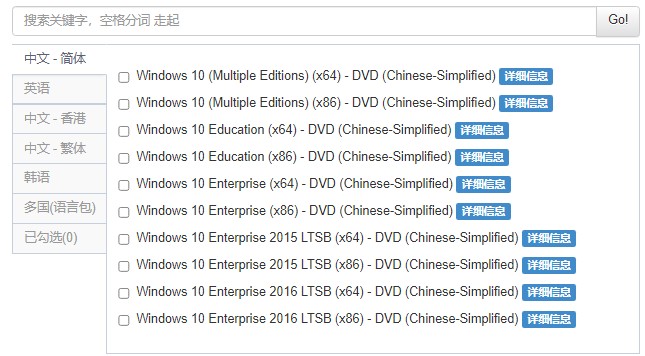
3、查询电脑u盘启动快捷键
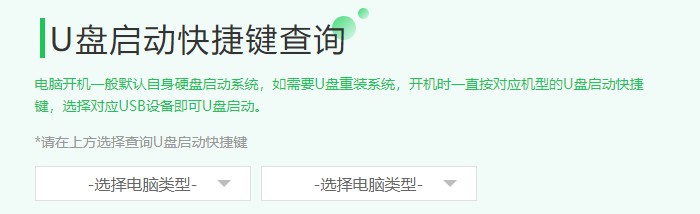
二、注意事项
1、重装系统时C盘会被格式化,请提前手动将重要资料转移到其它分区中
2、下载的镜像文件勿放置在C盘,可放在D盘/E盘或u盘启动盘中
三、设置u盘启动
1、重启电脑开机按u盘启动快捷键,出现开机启动项设置页面,选择带有usb的选项回车。
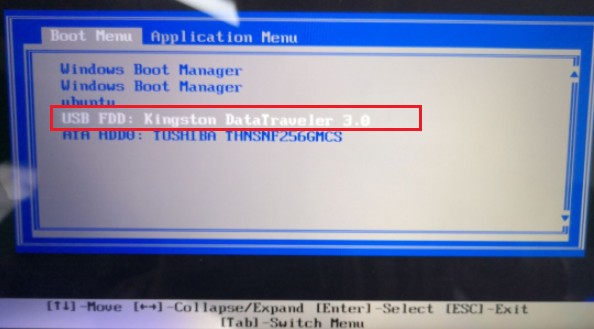
2、电脑从u盘启动盘启动进入winpe主菜单界面,选择第一项回车进入winpe系统。
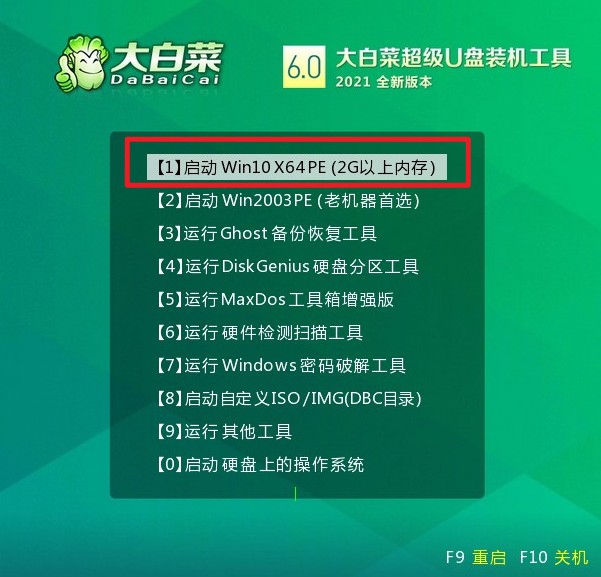
四、u盘重装系统win10步骤
1、打开装机工具,选择iso系统镜像安装在C盘中,点击执行。
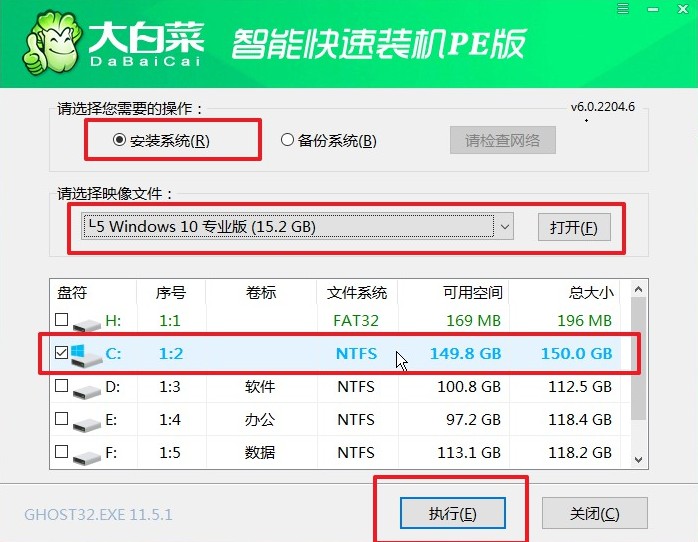
2、弹出程序执行还原操作提醒,确认是。
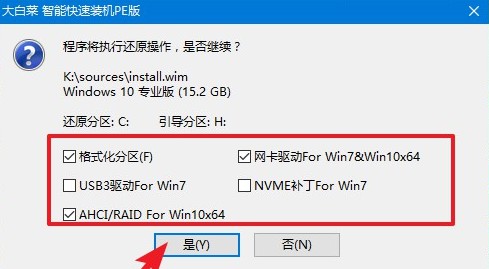
3、勾选“完成后重启”,接下来等待程序进行安装过程,等待安装完成后电脑重启时,请拔出U盘,最后电脑进入安装好系统桌面中,到此重装系统结束。
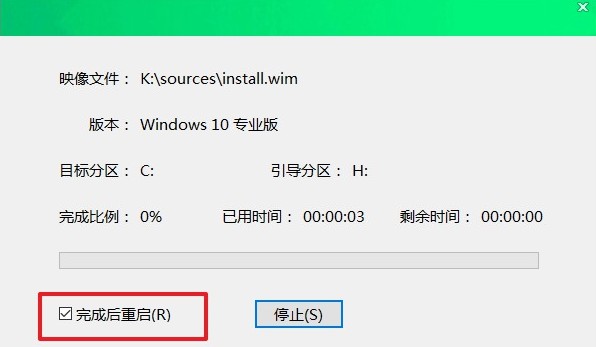
现在,你知道如何制作u盘启动盘安装win10系统了吧,是不是很简单呢?确实如此,重装系统不再是一件困难的事情了,不需要专门找人来安装或者送到电脑店让师傅安装,而咱们自己在家里参考教程进行就好。那么有需要重装系统小伙伴,可不要错过这篇教程啦,希望对你有帮助哦。